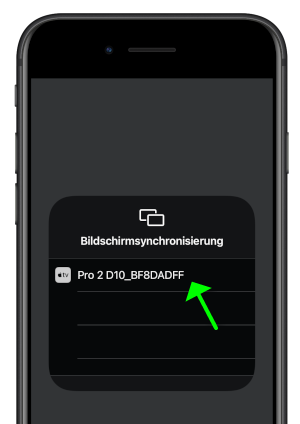Anleitung: AirPlay¶
Per AirPlay verbinden¶
Mit AirPlay haben Sie die Möglichkeit, Ihr iOS- oder macOS-Gerät ohne die EZCast Pro App zu präsentieren. Aufgrund einer Limitierung von der AirPlay Technik kann nur ein einzelnes Gerät auf einmal übertragen werden. Splitscreen wird bei AirPlay nicht unterstützt.
Um AirPlay mit EZCast Pro zu verbinden, stellen Sie sicher, dass der Empfänger eingeschalten ist und die Startseite auf dem Bildschirm angezeigt ist.
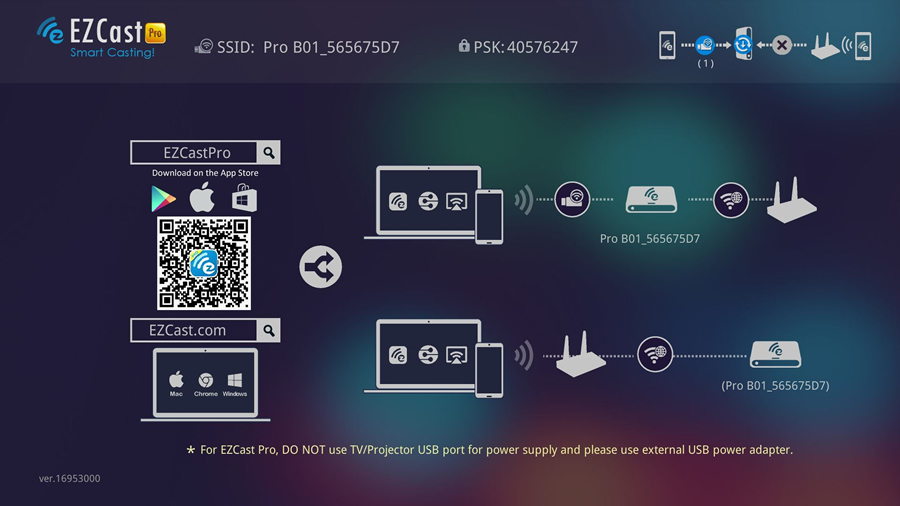
Von Ihrem iOS-Gerät verbinden Sie sich mit der SSID des Empfängers, die oben auf dem Bildschirm angezeigt wird.
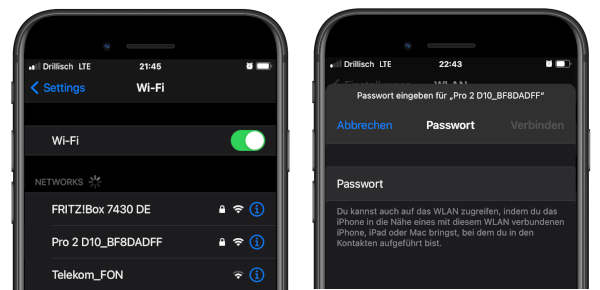
Das Kennwort wird standardmäßig ebenfalls angezeigt (PSK).
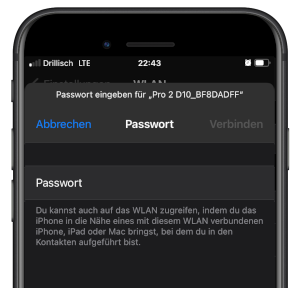
Auf Ihrem iOS-Gerät streichen Sie vom unteren Bildschirmrand nach oben, um das Kontrollzentrum aufzurufen.
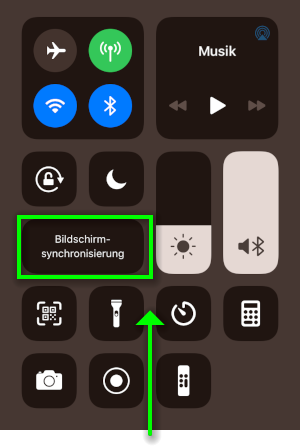
Im Kontrollzentrum tippen Sie auf AirPlay, anschließend wählen Sie die EZCast Pro Box aus.
Wichtig
Wenn der EZCast Pro Empfänger unter AirPlay nicht zu sehen ist, stellen Sie sicher, dass Ihr iOS-Gerät mit dem Empfänger verbunden ist.
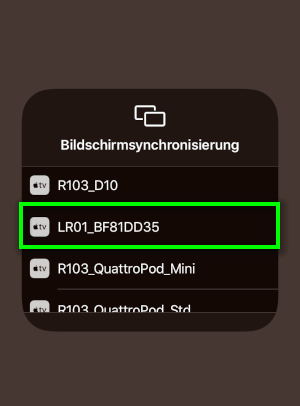
Um die Übertragung von AirPlay vom iOS-Gerät zu beenden, tippen Sie nochmal auf AirPlay im Kontrollzentrum, anschließend wählen Sie Synchronisierung stoppen aus.
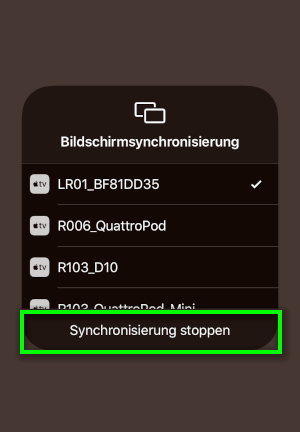
AirPlay unter macOS¶
Mit macOS haben Sie die Möglichkeit, macOS-Geräte kabellos über AirPlay zu präsentieren. Um AirPlay mit EZCast Pro zu verbinden, müssen Sie sich im gleichen Netzwerk wie die EZCast Pro Box befinden.
Stellen Sie sicher, dass der Empfänger eingeschalten ist und die Startseite am Bildschirm angezeigt ist.
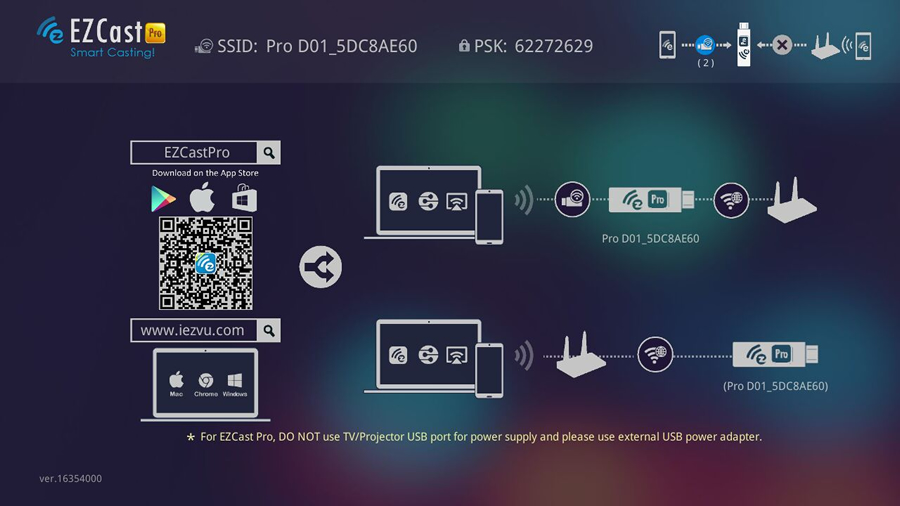
Auf dem Mac in der Menüleiste klicken Sie auf das AirPlay-Symbol oben im Bildschirm.
Wählen Sie die EZCast Pro Box aus. Wenn die Box nicht angezeigt wird, stellen Sie sicher, dass Ihr Mac im gleichen Netzwerk verbunden ist wie die EZCast Pro Box.